I video di iTunes M4V sono autorizzati a guardare su iTunes e, in qualche misura, causano affaticamento estetico per goderti i tuoi video M4V di iTunes per lo stesso luogo e lo stesso effetto che porta al tuo desiderio di cambiare i tuoi modi di guardare il tuo M4V di iTunes, come giocare nel lettore FLV. Mentre probabilmente non hai idee su come riprodurre il tuo M4V di iTunes con il tuo player FLV, questo post è nato al momento giusto per introdurre i passaggi di 8 per convertire tutti i tuoi iTunes M4V in FLV. Studia ora e divertiti con il tuo iTunes M4V che suona in formato FLV!
Parte 1. Comprendere la differenza e la somiglianza tra MP4 e FLV
Capire la differenza principale e la somiglianza tra M4V e FLV ti consentirà di capire meglio la tua azione successiva.
Una differenza:
Dispositivo compatibile:
FLV è ampiamente utilizzato sia in streaming video e sito Web, come YouTube, Hulu e altri.
MP4 è ampiamente utilizzato su dispositivi portatili, come smartphone, lettori multimediali e simili.
La struttura del film:
FLV non è supportato dai sottotitoli.
MP4 sono supportati i sottotitoli.
Capitolo:
FLV non ha un capitolo.
MP4 sono autorizzati ad avere un capitolo.
H.264
H.264, chiamato anche MPEG-4 Part 10, una codifica video avanzata (MPEG-4 AVC)
FLV avere il problema di essere compatibile con H.264.
MP4 non ha alcun problema con l'essere compatibile con H.264.
B. Somiglianza:
Sono entrambi il formato di file e i contenitori che si suppone di trovare il giocatore appropriato per riprodurre il tuo film.
Parte 2. 7 Passaggi per convertire iTunes M4V in FLV
Strumento prerequisito:
1. iTunes M4V Video
2. Due convertitori:
Un convertitore per interrompere il DRM dai video M4V e un convertitore per modificare M4V in FLV.
Che tipo di Converter dovrebbero preparare?
Per quanto riguarda il convertitore di rottura DRM dai video M4V, Convertitore TuneFab M4V è la migliore opzione per poter convertire rapidamente i tuoi video M4V di iTunes con batch e rompere il DRM dai video M4V di iTunes. Consiste in un'interfaccia minuscola e facile da usare in modo che non sprechi il tuo tempo prezioso.
Quando si tratta del convertitore per cambiare M4V in FLV, Video Converter Ultimate è la tua scelta solida per il motivo che non solo ti permetterà di convertire il tuo M4V in vari formati di file video, ma anche di migliorare la qualità del video e contiene strumenti di modifica incorporati.
Dopo aver ottenuto l'immagine di FLV e M4V e le azioni necessarie, puoi seguirmi con le istruzioni dei passaggi di 8.
Passo 1. Avvio del convertitore M4V
Questa è la prima e più importante azione quando si desidera convertire M4V in FLV.
Nota: quando si desidera convertire i video M4V noleggiati in affitto, la versione di prova gratuita di questo convertitore M4V non è disponibile. Puoi aspettare la versione aggiornata per aiutarti a risolvere questo problema.
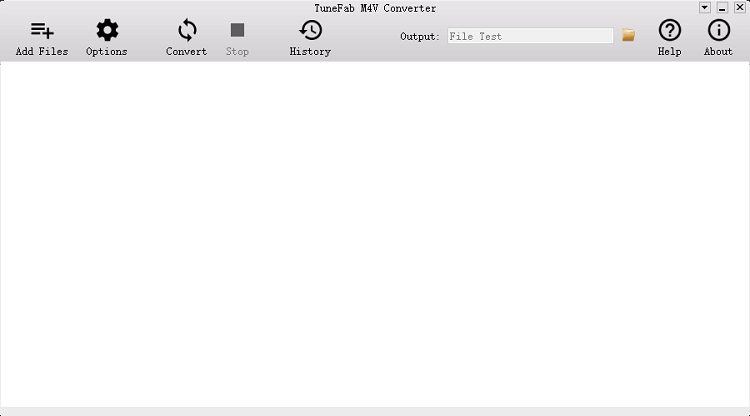
Passo 2. Seleziona i tuoi film facendo clic sul pulsante Aggiungi file
Quando osservi la tua libreria, puoi scegliere iTunes M4V facendo clic sul pulsante Aggiungi file. Inoltre, dopo aver selezionato i tuoi video M4V, fai clic su Impostazioni in modo da scegliere le tracce audio per i file convertiti.

Passo 3. Converti i video M4V di iTunes
Dopo aver impostato tutto il formato e le impostazioni, puoi fare clic sul pulsante Converti per convertire i tuoi video M4V di iTunes.
Note:: 5 minuti a lungo dei file di output per la versione di prova gratuita.

Passo 4. Esegui il convertitore video Ultimate
Dal passo precedente, hai ottenuto i file MP4 convertiti e in questa fase, accendi il convertitore successivo, Video Converter Ultimate.
Nota: questo convertitore ha permesso anche 5 minuti di file di uscita per la versione di prova gratuita e inoltre, quei film sono 5 minuti, l'output è solo metà convertito.
Passo 5. Seleziona i film convertiti facendo clic sul pulsante Aggiungi file
Dalla cartella del file di output del precedente passaggio 4, selezionando i filmati convertiti facendo clic sul pulsante Aggiungi file per essere pronti a convertire.
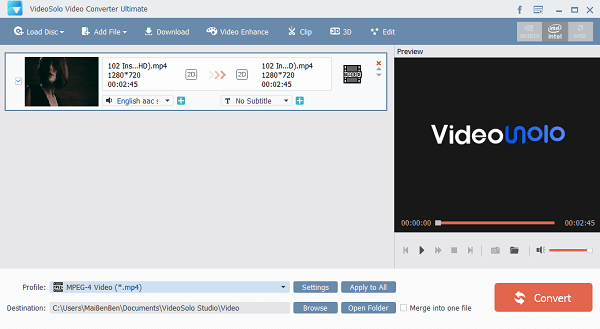
Passo 6. Seleziona il tuo formato di output
In questo momento, facendo clic sul profilo il menu a discesa per scegliere il formato di output. E in questo caso, devi scegliere il formato FLV.
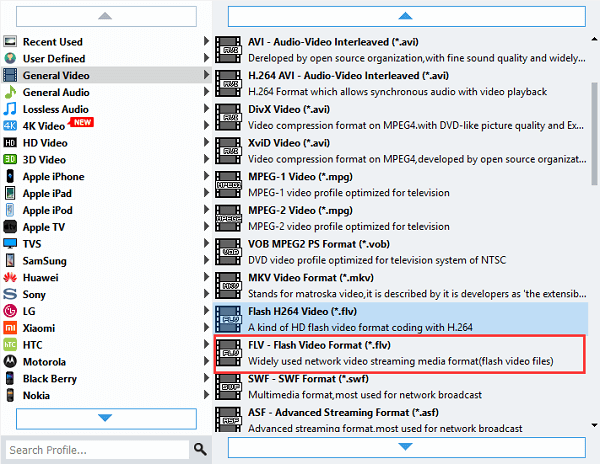
Passo 7. Converti i tuoi video
Dopo esserti preparato per tutti i passaggi precedenti, puoi fare clic sul pulsante Converti per convertire M4V in FLV.
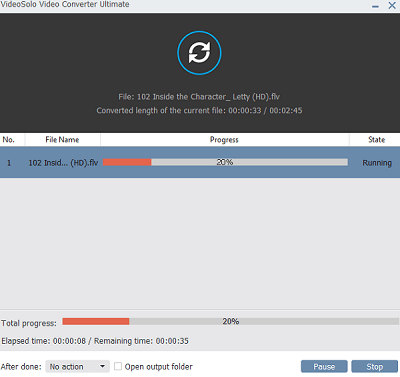
Parte 3. Giocatore FLV gratuito consigliato
#1 VLC Player
VLC Player è un lettore multimediale che consente di riprodurre contenuti multimediali con più formati di file, come FLV, WMV e persino dal sito web. Funziona su diversi computer, come Windows, Macbook e anche quello Linux.
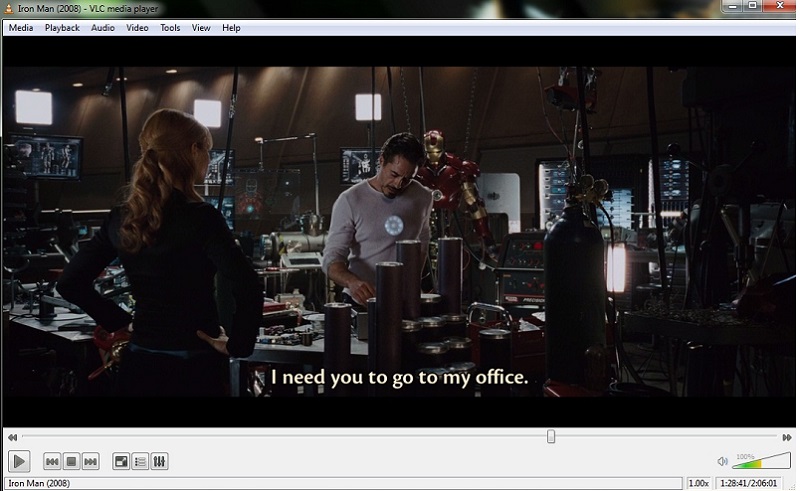
#2 Free FLV Player
FLV Player gratuito è un player gratuito che ti aiuta a riprodurre video in formati di file FLV dalla tua cartella di file e dal sito web, come YouTube, Google e così via.
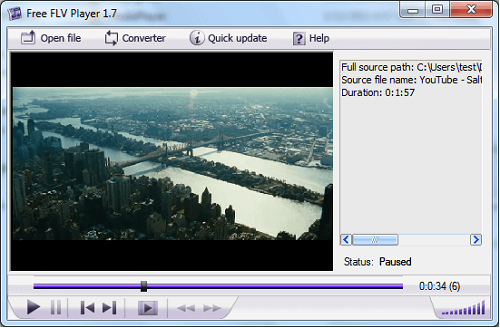
#3 FLV-Media-Player
FLV-Media-Player è un riproduttore video FLV standard che consente di riprodurre tutti i contenuti multimediali FLV senza installare Adobe Flash OCX Plugin per la riproduzione.
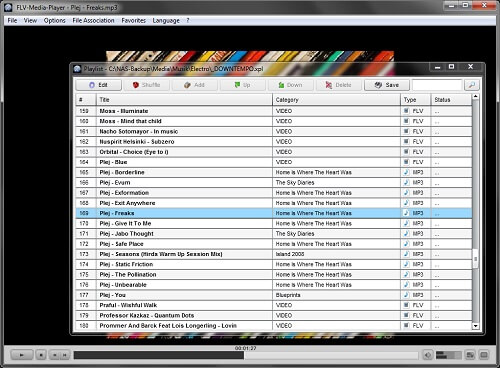
Dopo aver letto questo post, è il tuo turno per ottenere la conversione del tuo video M4V di iTunes in formato di file FLV. Con questo convertitore potente e professionale 2 e i giocatori 3 FLV, sarai in grado di convertire il tuo video M4V di iTunes a tuo agio e goderti meglio il tuo video. Proprio qui e goditi il tuo video M4V di iTunes che suona come il formato di file FLV!















